Video hướng dẫn
Chào các bạn hôm nay mình sẽ hướng dẫn các bạn chỉnh sửa tên psd ảnh bìa facebok bằng photoshop
Chuẩn bị
Phần mềm: Adobe Photoshop CS3 trở lênFile PSD Ảnh bìa Tìm trên mạng hoặt trên Star Tuấn Blog: PSD Ảnh bìa
Thực hiện
B1: Tải PSD Trên Star Tuấn Blog
B1.1 Truy cập Star Tuấn Blog: PSD Ảnh bìa và lựa chọn psd bạn ưa thích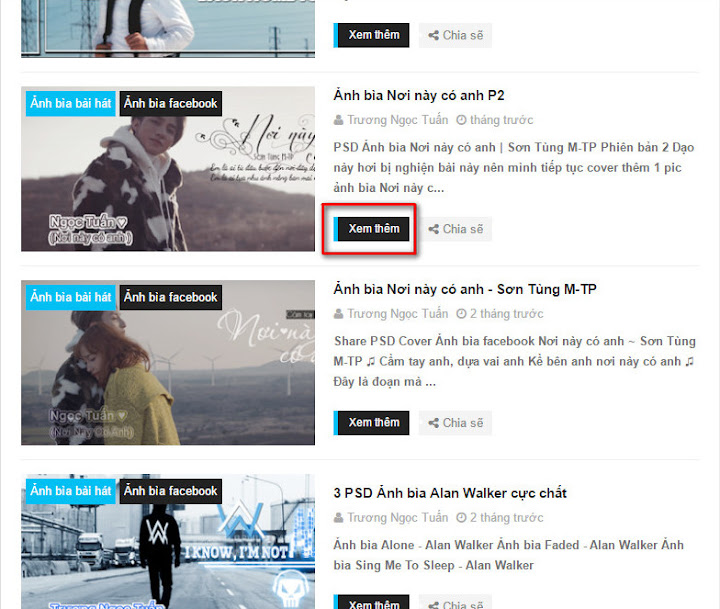
B1.2 Bấm vào link download (thường để bên dưới bài viết)
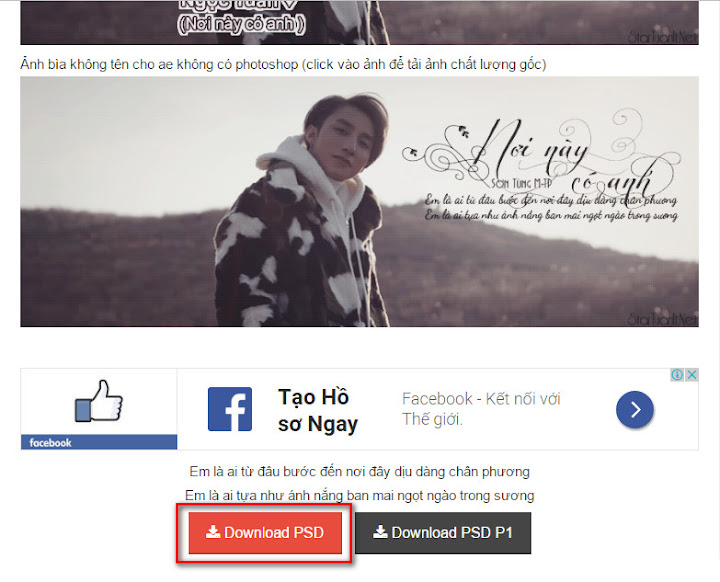
B1.3: Vào link tải và tải psd về máy
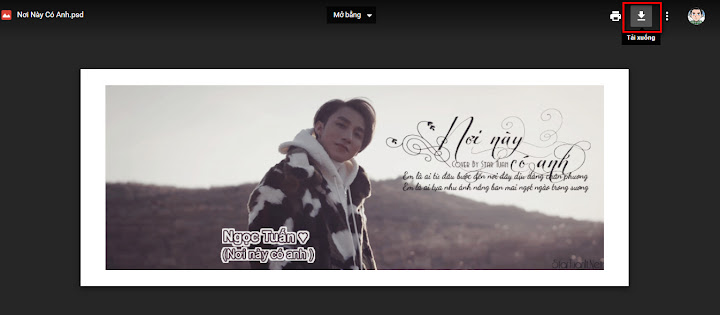
B2: Chỉnh sửa tên facebook của psd ảnh bìa
B2.1: Khởi động photoshop và chọn File > Open > Chọn file psd vừa tải ở B1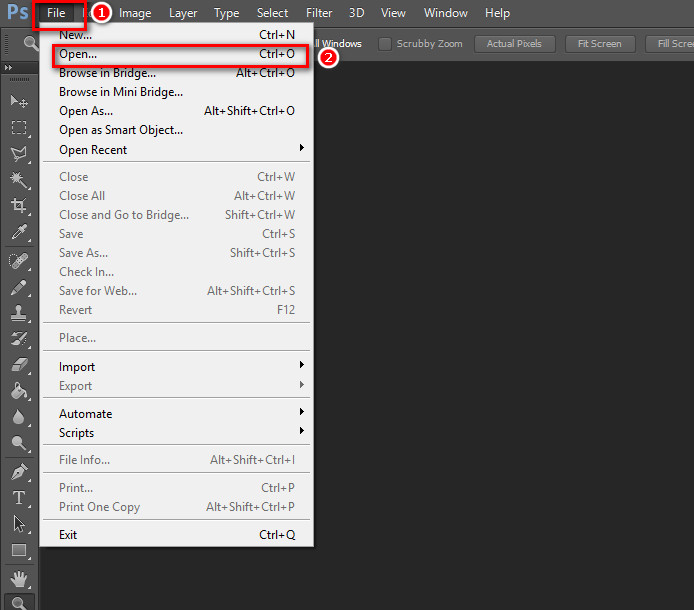
B2.2: Tìm đến Icon chữ T ở thư mục Tên và bấm đúp và để sửa thành tên của bạn (làm tương tự với tên phụ)

B2.3:Chọn File > Save As
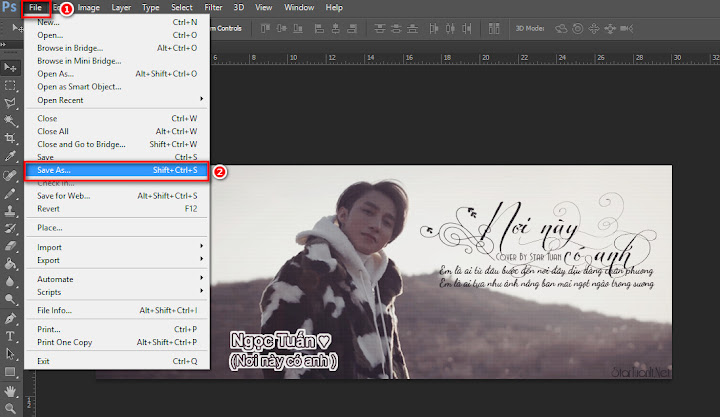
B2.4Chọn định dạng lưu là PNG hoặt JPEG rồi bấm lưu
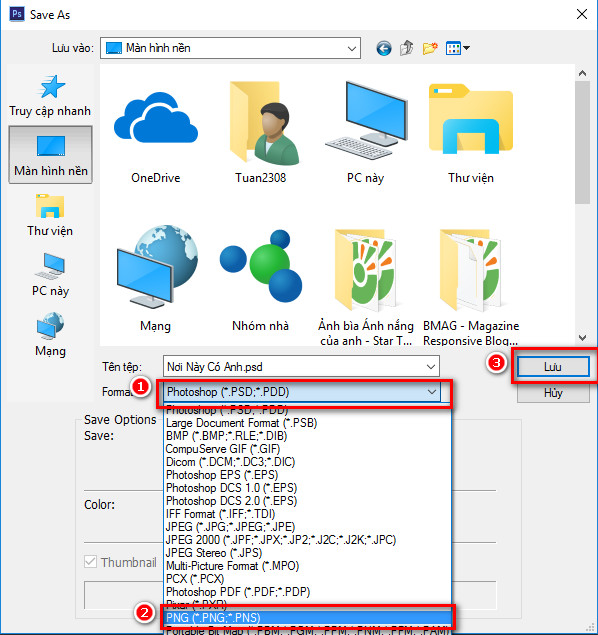
B3: Vào fb và đặt làm ảnh bìa thôi.
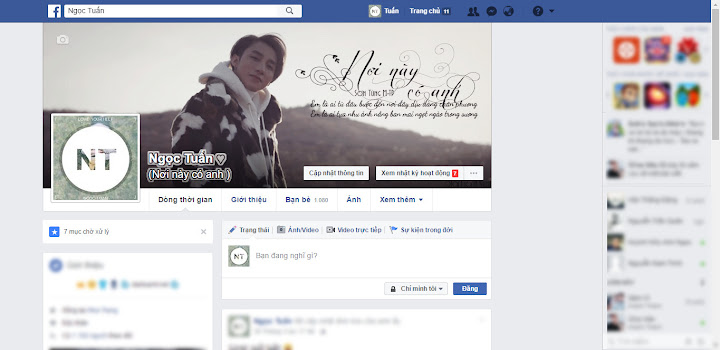
Vậy là xong. Chúc các bạn thành công!

